Obsah
Jak možná víte, je důležité chránit počítač a osobní údaje pomocí hesel. Silné heslo vám poskytne lepší ochranu před hackery a malwarem.
Pro větší bezpečnost je také vhodné často měnit hesla, abyste ochránili své soukromí. V níže uvedeném seznamu najdete všechny dostupné metody pro změnu hesla do systému Windows nebo resetování hesla jiného uživatele.
Jak změnit nebo obnovit heslo v operačním systému Windows 11/10/8.1/7. *
Poznámky:
1. Pokud chcete obnovit heslo systému Windows na jiném účtu, postupujte podle pokynů uvedených v metodách 3, 4 nebo 5.
2. Pokud chcete obnovit heslo do systému Windows v případě, že jste ho zapomněli, přečtěte si pokyny v tomto článku: Jak obnovit heslo do systému Windows, pokud jste ho zapomněli.
Pro účty Microsoft:
Pokud se k systému Windows 10/11 připojujete pomocí účtu MS a chcete změnit heslo, přejděte na stránku účtu Microsoft a na adrese Zabezpečení klikněte na Změna hesla odkaz. Postupujte podle pokynů a nastavte nové heslo. Po změně hesla, restartovat a přihlaste se do systému Windows 10/11 pomocí nového hesla.

Pro místní účty:
Pokud se do systému Windows přihlašujete pomocí místního účtu, změňte heslo některým z níže uvedených způsobů.
1. Možnosti účtu
2. CTRL + ALT + DEL
3. Ovládací panel
4. Příkazový řádek
5. Místní uživatelé a skupiny
Metoda 1. Změna hesla v možnostech účtů.
První a obvyklý způsob změny hesla ve Windows je pomocí možností přihlášení v nastavení účtů.
1. Tisk Windows + I klíče společně otevřít systém Windows Nastavení a vyberte Účty ze seznamu dostupných možností.
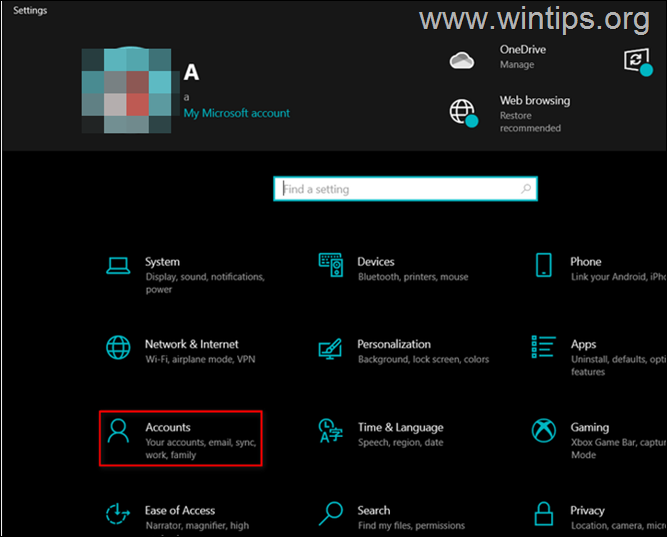
2. Klikněte na Možnosti přihlášení v levém podokně a vyberte Heslo v pravé části okna.
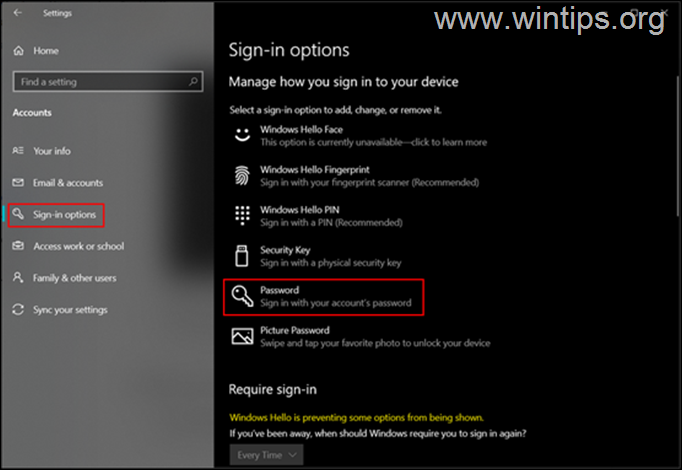
3. Nyní klikněte na Změna pod položkou Heslo.
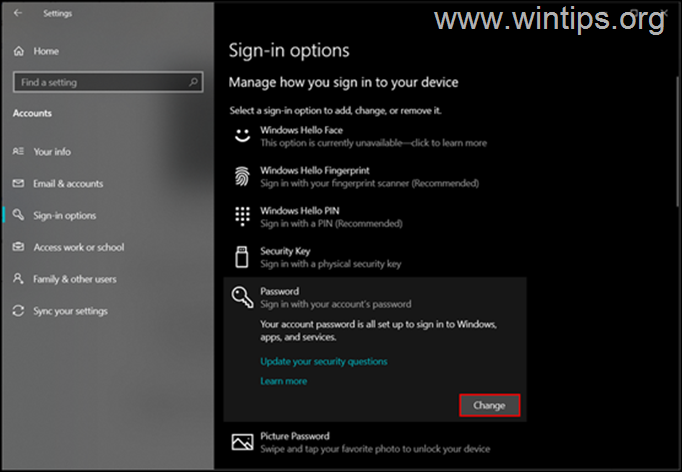
4. Nejprve zadejte své stávající heslo, pak zadejte nové a klikněte na tlačítko OK . (Nové heslo je třeba zadat dvakrát pro potvrzení.).
5. Restart a přihlaste se do systému Windows pomocí nového hesla.
Metoda 2. Změna hesla systému Windows z možností Ctrl + Alt + Delete.
Další a snadný způsob změny hesla účtu je pomocí klávesové zkratky Ctrl+Alt+Delete "Změnit heslo".
1. Tisk Ctrl+Alt+Del na klávesnici k sobě.
2. Klikněte na Změna hesla na obrazovce.
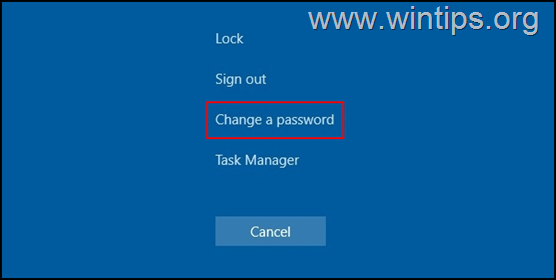
3. Na další obrazovce zadejte své aktuální heslo a poté dvakrát zadejte nové heslo, které chcete nastavit.
4. Po dokončení stiskněte tlačítko Vstupte na nebo klikněte na Přidružené tlačítko se šipkou s potvrzovacím polem hesla, aby se změna použila.
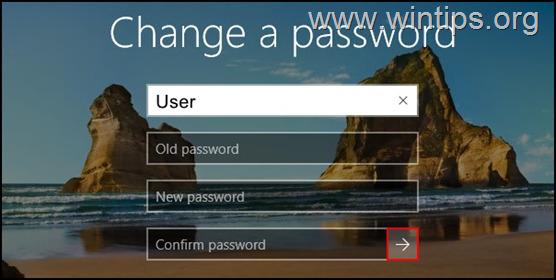
5. Restart váš počítač, nebo Odhlášení a znovu se přihlaste k provedení změn.
Metoda 3. Obnovení hesla systému Windows z Ovládacích panelů.
Klasickou metodou změny hesla nebo resetování hesla jiného uživatele* je použití možností Uživatelské účty v Ovládacích panelech.
Poznámka: Chcete-li resetovat heslo jiného uživatele, musíte se do systému Windows přihlásit pomocí účtu s oprávněním správce.
1. Do vyhledávacího pole zadejte ovládací panel otevřít.
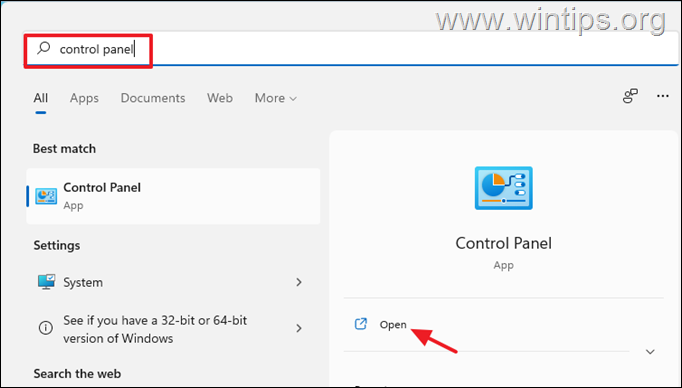
2. Změňte možnost "Zobrazit podle" na "Malé ikony" a otevřete položku Uživatelské účty .
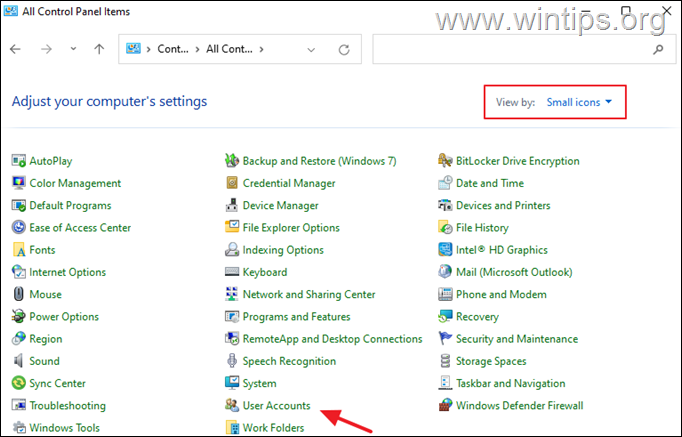
3. Nyní klikněte na Správa jiného účtu možnost.
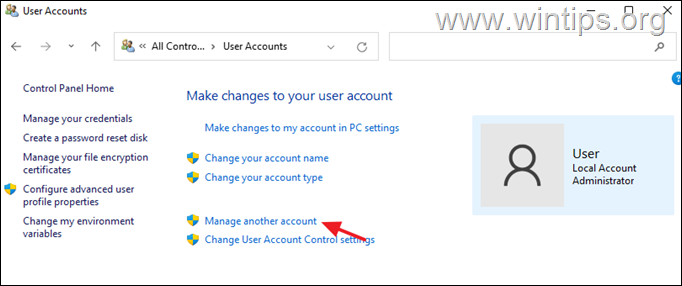
4. Nyní vyberte účet, jehož heslo chcete změnit.
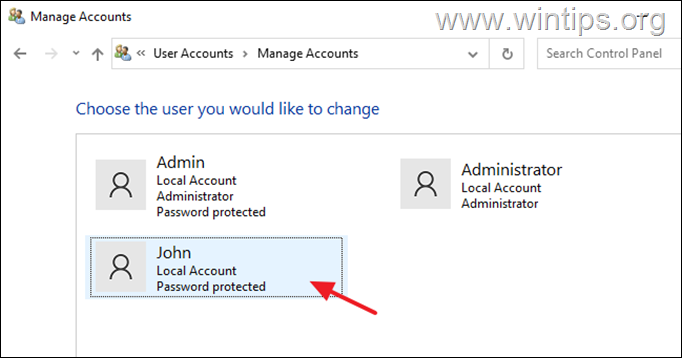
5. Nyní klikněte na Změna hesla .
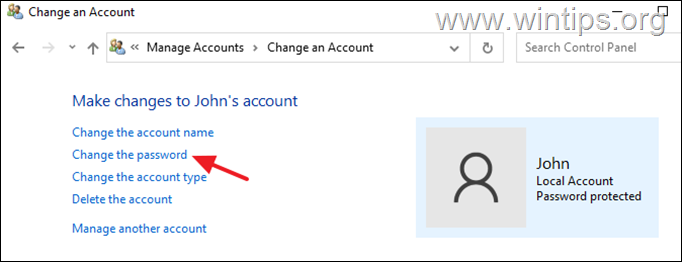
6. Nyní dvakrát zadejte nové heslo a klikněte na tlačítko Změna hesla.
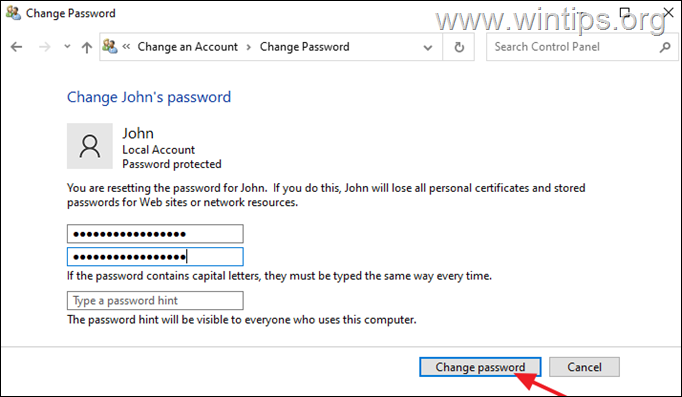
Metoda 4. Změna nebo resetování hesla z příkazového řádku.
Jednou z klasických metod změny hesla v systému Windows je použití příkazu "net user":
1. Do pole Hledat zadejte cmd a pak otevřete Příkazový řádek jako správce .
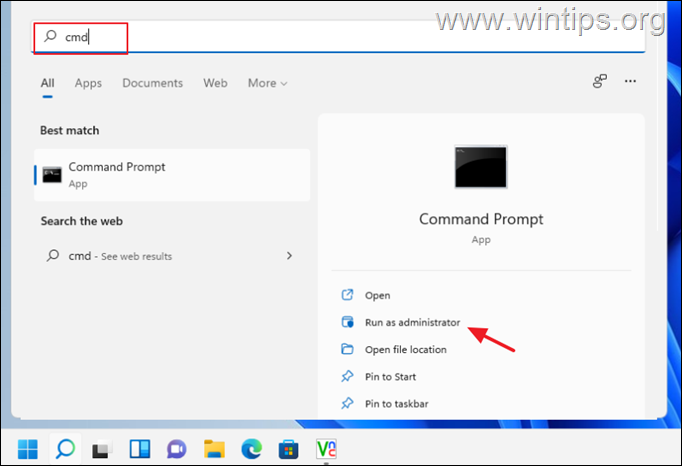
3. V okně příkazového řádku zadejte následující příkaz, který zobrazí seznam všech uživatelů systému Windows.
- uživatel sítě
4. Nyní vyhledejte uživatelské jméno účtu/uživatele, jehož heslo chcete změnit, a následujícím příkazem změňte jeho heslo:
- net user Uživatelské jméno NewPassword
Poznámka: Nahraďte Uživatelské jméno s vaším uživatelským jménem a nahraďte NewPassword s heslem, které chcete použít.
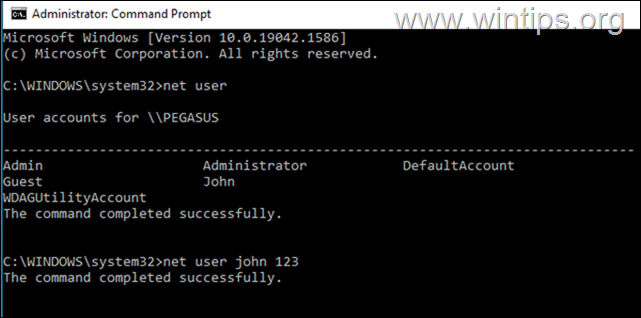
Metoda 5. Obnovení hesla systému Windows pomocí nástroje LUSRMGR.MSC.
Pokud vlastníte systém Windows 10/11 ve verzi Professional, můžete heslo do systému Windows obnovit v možnostech Místní uživatelé a skupiny:
1. Tisk Windows + Klíče R společně otevřít Spustit dialog.
2. Typ lusrmgr.msc v textovém poli dialogového okna a stiskněte tlačítko Vstupte na .
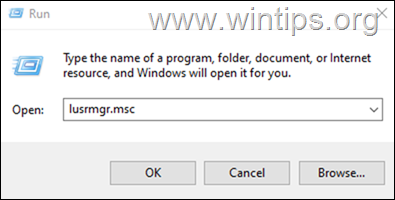
3a. Vyberte si Uživatelé vlevo.
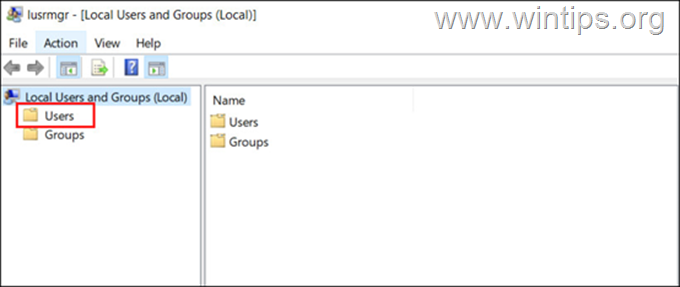
3b. Nyní klikněte pravým tlačítkem myši na účet, jehož heslo chcete změnit, a vyberte možnost Nastavení hesla z kontextové nabídky.
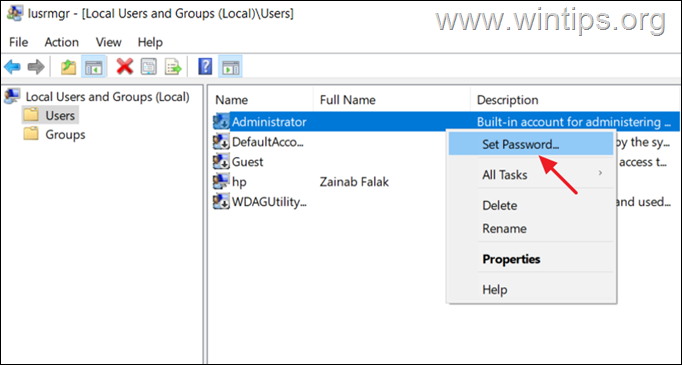
4. Vyberte Postupujte podle v dialogovém okně.
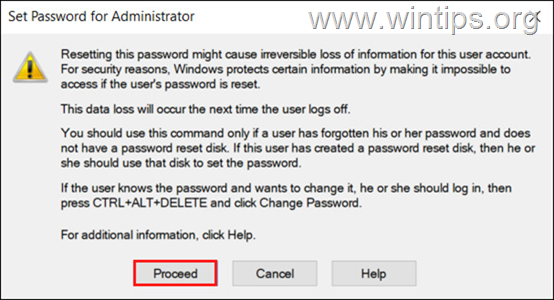
5. Nyní zadejte nové heslo a potvrďte jej. Po dokončení klikněte na tlačítko OK uložit změny.
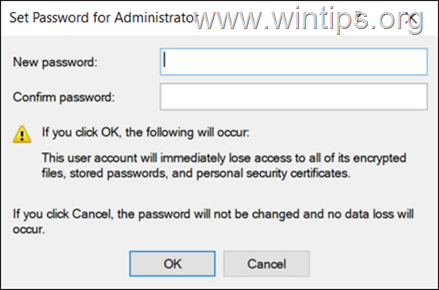
To je vše! Která metoda se vám osvědčila?
Dejte mi vědět, zda vám tento návod pomohl, a zanechte komentář o svých zkušenostech. Prosím, lajkujte a sdílejte tento návod, abyste pomohli ostatním.

Andy Davis
Blog správce systému o Windows





